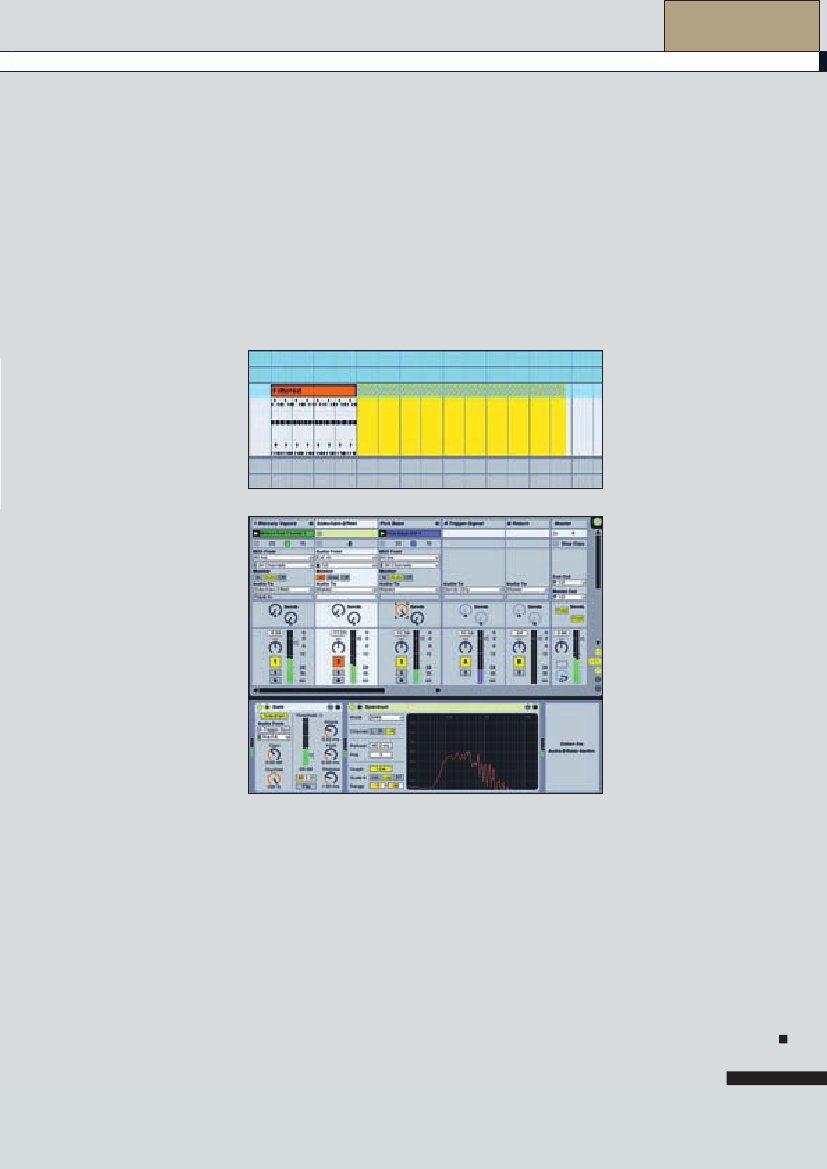PRAXIS
© PPVMEDIEN 2009
Ableton Live Zone
Ableton
Live
Zone
>
Track-Freeze-Funktion
>
Deep-Freeze-Technologie
>
Tipp: Spuren mit
Sidechain-Effekten einfrieren
>
Tipp: MIDI zu Audio konvertieren
Live-Sets finden
Sie auf der KEYS-CD
H
erzlich Willkommen zur
Ableton Live Zone! Wis-
sen Sie, wie man in Live
MIDI-Clips in Audio kon-
vertiert oder Instrumenten- in Au-
dio-Spuren umwandeln kann? In
dieser Folge dreht sich alles um
das Einfrieren von Clips, Lives
Track-Freeze-Funktion. Neben der
Handhabung und den verschie-
denen Einsatzmöglichkeiten soll
auch ein Lösungsansatz zum Ein-
frieren von Spuren mit Sidechain-
Effekten aufgezeigt werden.
Live ist konzeptbedingt eine
performancehungrige Appli-
kation, was unter anderem mit
den vielseitigen Echtzeitbear-
beitungsmöglichkeiten zusam-
menhängt.
Mittels granularem
Timestretching und -Warping in
Echtzeit lassen sich diverse Spu-
ren zueinander synchronisieren,
um gemeinsam im selben Tem-
po zu spielen. Im Unterschied zu
ausschließlich Timeline-basierten
Sequenzern bietet Live ein Ses-
sion-Konzept, das wiederum zu-
sätzliche Rechenleistung erfordert.
Während Ereignisse prinzipiell
vorab berechnet werden können,
erfordert das Session-Konzept,
dass alle Geräte des Projekts in
permanenter Einsatzbereitschaft
stehen.
Das echtzeitbasierte Komponie-
ren, Mixen und Performen von
Musik bietet viele Vorteile, aller-
KEYS 11/2008
dings ist der Verbrauch an Leis-
tungsressourcen
dementspre-
chend hoch. Dies wird selbst im
Zeitalter der Multicore/Multipro-
zessor-Unterstützung
deutlich,
sobald sich die Spuren eines
Arrangements mehren. Wer gern
und ausgiebig mit virtuellen Ins-
trumenten und/oder Effekten ar-
beitet, weiß, wovon hier die Rede
ist. Selbstverständlich ist man
sich dieses Umstandes bei Able-
ton bewusst, so dass bereits mit
Version 5 eine Funktion namens
„Clip Freeze“ eingeführt wurde.
Diese ermöglicht es, rechenin-
tensive Spuren vorübergehend
einzufrieren, um die CPU-Aus-
lastung des Rechners für andere
Aufgaben zu entlasten. Mit Hilfe
des Einfrierens von Spuren kann
umgangen werden, dass leis-
tungshungrige Geräte und Clip-
Einstellungen permanent in Echt-
zeit berechnet werden müssen.
Anstelle dessen wird eine Datei
Rechenintensive Spuren lassen sich einfrieren, um CPU-Ressourcen einzusparen
Die Deep-Freeze-Technologie ermöglicht das Verschieben,
Editieren und Automatisieren von gefrorenen Clips
generiert, die anschließend ein-
fach abgespielt werden kann. Ge-
genüber dem Rendern einer Spur,
bietet das Einfrieren den großen
Vorteil , dass die Spur wieder auf-
getaut werden kann, um Ände-
rungen vorzunehmen. Man bleibt
gegenüber dem klassischen Ren-
dern also wesentlich flexibler.
Mit dem Major-Update auf Live 6
wurde die Track-Freeze-Funktion
um die so genannte Deep-Free-
ze-Technologie erweitert. Hier-
mit ist es möglich, eingefrorene
Tracks zu editieren, ohne sie vor-
her auftauen zu müssen. Zu den
Bearbeitungsfunktionen
zählen
das Verschieben, Ausschneiden,
Kopieren, Einfügen, Duplizieren
und Stutzen der Clips. Neben den
Mixer-Parametern wie Lautstärke-
regelung, Pan und Sends stehen
auch die Automation der Stan-
dard-Mixerparameter und Clip-
Hüllkurven zur Verfügung. Selbst
die Launch-Einstellungen in der
Clip-Ansicht, die das Startverhal-
ten eines Clips definieren, und die
Konsolidieren-Funktion, mit deren
Hilfe sich einzelne Samples eines
Zeitabschnitts zu einem Clip zu-
sammenführen lassen, sind wei-
terhin vorhanden.
Das Einfrieren von Spuren er-
möglicht nicht nur das Ein-
sparen von CPU-Ressourcen,
sondern vereinfacht auch den
Austausch von Live-Sets zwi-
100
© PPVMEDIEN 2009
PRAXIS
von Maike Paessens
schen unterschiedlichen Rech-
nern.
Wenn Sie sämtliche Spuren
eines Projekts, die mit rechenin-
tensiven Geräte-Ketten bestückt
sind, einfrieren, können auch
langsame oder betagte Rechner
das Live-Set abspielen. Hierzu
ist noch nicht einmal erforderlich,
dass die verwendeten Geräte auf
dem Rechner vorhanden sein
müssen! Wenn Sie also mit jeman-
dem zusammen an einem Projekt
arbeiten wollen und sich nicht
sicher sind, ob diejenige Person
über alle verwendeten PlugIns
verfügt, brauchen Sie die betref-
fenden Spuren nur einzufrieren,
um sicherzustellen, dass das Pro-
jekt abgespielt werden kann. Den
Befehl zum Spur einfrieren finden
Sie im Bearbeiten-Menü. Alterna-
tiv können Sie auch den Weg über
das Kontextmenü der Spur oder
eines Clips wählen, dass Sie über
einen Klick mit der rechten Maus-
taste über der Titelzeile der Spur
oder dem entsprechenden Clip
erreichen. Sobald ein Track einge-
froren ist, wird die Spur samt Ge-
rätekette und vorhandenen Clips
blau untermalt.
Eine Besonderheit stellt die Dar-
stellung von eingefrorenen Clips
in der Arrangement-Ansicht dar.
Diese erhalten, sofern sie mit
zeitbasierten Effekten wie zum
Beispiel Hall versehen sind, eine
schraffierte Fahne. Auf diese Wei-
se wird gewährleistet, dass ein-
gefrorene Spuren alle relevanten
Bearbeitungsprozesse wiederge-
ben. Am Beispiel des Halls ist dies
die Hall-Fahne. Beim Verschieben
oder Kopieren dieser Art von Clips
ist zu beachten, dass sowohl der
eigentliche Clip als auch die dazu
gehörende (Hall-)Fahne bewegt
oder kopiert werden müssen.
Hierzu empfiehlt es sich, beide
Clips per Shift-Taste zu selektie-
ren, um sie anschließend gemein-
sam verschieben beziehungsweise
kopieren zu können. Mit dem Auf-
tauen des Tracks, verschwindet
auch der schraffierte Fahnen-Clip
wieder, da die Berechnung des
Effektes nun wieder in Echtzeit er-
folgt. Auch den Befehl zum Track
auftauen finden Sie entweder im
Bearbeiten-Menü oder in einem
der jeweiligen Kontextmenüs.
Um Spuren mit Sidechain-Ef-
fekten einfrieren zu können,
muss man sich Lives interne
Routingoptionen zu Nutze ma-
chen.
Zur Veranschaulichung des
folgenden Lösungsansatzes fin-
den Sie im Datenteil der KEYS-CD
ein Live-Set namens Freezing. Das
Pad dieses Projektes ist mit einem
so genannten Gater-Effekt verse-
hen. Hierzu wurde die Pad-Spur
mit Lives sidechainfähigem Gate
bestückt und als Sidechain-Ein-
gang die Bass-Spur ausgewählt.
Immer dann, wenn der Bass spielt,
wird das Pad gegatet, was das ef-
fekttypische Ein- und Ausblenden
der Lautstärke im Rhythmus des
Basslaufs zur Folge hat.
Ein Manko der Track-Freeze-
Funktion besteht darin, dass
auf eine andere Spur „ausgela-
gert“ werden.
Zum Auslagern des Sidechain-
Effektes erzeugen wir eine zu-
sätzliche Audio-Spur, die uns als
Effekt-Spur dienen soll. Das Gate
wird einfach von der Pad-Spur auf
die Effekt-Spur verschoben. Jetzt
geht es darum, das Signal zur Ef-
fekt-Spur zu leiten, damit das Pad
auch weiterhin durch das Gate
bearbeitet werden kann. Das lässt
sich über den Ein- und Ausgangs-
bereich der Spuren, Lives interne
Patchbay, realisieren. Über den
Eingefrorene Clips mit zeitbasierter Effektbearbeitung erhalten eine schraffierte Fahne
Das Gate wird auf eine Effekt-Spur ausgelagert und das Trigger-Signal
über eine Return-Spur zum Sidechain-Eingang geschickt
Sidechain-Effekte nicht wie ge-
wohnt eingefroren werden kön-
nen. Sowohl Spuren, die einen
Sidechain-Effekt beinhalten, als
auch Spuren, die dem Sidechain-
Effekt als Trigger-Signal dienen,
können nicht gefreezt werden. In
beiden Fällen erscheint die Mel-
dung, dass die Spur aufgrund des
Routings nicht eingefroren werden
kann. Allerdings lässt sich das in-
terne Routing ändern, womit wir
bereits beim Lösungsansatz des
Problems wären: Das Gate muss
Spur-Ausgangsbereich kann defi-
niert werden, wohin das Signal der
Spur, nachdem es seine Geräte-
Kette durchlaufen hat, geleitet wird.
Anstelle des Master wählen wir den
Spur-Eingang der Effekt-Spur aus,
so dass das Signal direkt zur Ef-
fekt-Spur geroutet wird. Um den
Gater-Effekt auch wieder zu hören,
muss nur noch das Monitoring der
Effekt-Spur aktiviert werden.
Über den kleinen Umweg einer
zusätzlichen Effekt-Spur, auf die
der Sidechain-Effekt ausgelagert
wird, ist es anschließend möglich,
die Pad-Spur einzufrieren. Für die
Bass-Spur, das Trigger-Signal, gilt
dies leider noch nicht. Auch hier
ist erneut Lives Routingflexibilität
gefragt. Erreicht werden soll, dass
der Bass das Gate triggert, ohne
dass die Bass-Spur selbst als
Sidechain-Eingang
ausgewählt
werden muss. In diesem Fall hel-
fen die Return-Tracks weiter. Über
den Send-Bereich der Bass-Spur
schicken wir das Signal auf eine
Return-Spur. Hierbei ist zu be-
achten, dass für den Ausgang der
Return-Spur „Sends only“ ausge-
wählt werden sollte, um zu ver-
meiden, dass das Signal doppelt
zur Master-Sektion geleitet wird.
Jetzt kann als Sidechain-Eingang
des Gates der Return-Track aus-
gewählt werden und das Ziel ist
erreicht. Über den Umweg einer
Return-Spur wird das Gate mit
dem gewünschten Trigger-Signal
versorgt und die Bass-Spur lässt
sich einfrieren.
Das Einfrieren von Tracks lässt
sich auch dazu nutzen, um
MIDI- in Audio-Clips zu kon-
vertieren.
Beim Einfrieren eines
MIDI-Clips wird nichts anderes
gemacht, als eine Audio-Datei zu
erzeugen, die auf einer beliebigen
Audio-Spur abgespielt werden
kann. Verwendet man keine inter-
nen, sondern externe MIDI-Klang-
erzeuger müssen diese natürlich
vorher auf den Audio-Eingang der
Instrumentenspur geroutet wer-
den, damit Live das Signal intern
konvertieren kann.
Auch die gesamte MIDI-Spur kann
in eine Audio-Spur umgewan-
delt werden. Wählen Sie hierfür
im Kontextmenü der gefrorenen
MIDI-Spur den Befehl: Als Audio
fixieren. Anschließend werden alle
MIDI-Clips und Geräte der Instru-
menten-Spur durch das reine Au-
dioergebnis in Form von Samples
ersetzt. Diese Funktion ist in meh-
rerlei Hinsicht sehr nützlich: Sie
können das Konvertieren einzelner
Clips beispielsweise nutzen, um
alternativ unterschiedliche Effekt-
bearbeitungen eines Signals zu
realisieren, ohne dabei die CPU-
Auslastung des Rechners stark
beanspruchen zu müssen. Das
Umwandeln von Instrumenten-
in Audio-Spuren hingegen kann
in der Endphase eines Projektes
hilfreich sein, wenn es darum geht
das Arrangement aufzuräumen.
Viel Spaß beim Experimentieren
K
mit den Tiefkühl-Clips!
www.keys.de
101